Appliquer des activités de déplacement
Utilisez les activités Déplacer pour déplacer des entités selon une distance et un angle spécifiés.
Pour définir une activité de déplacement dans une définition BlocPersonnalisé, vous devez appliquer l'activité à un élément et l'associer à un jeu de sélection d'entités BlocPersonnalisé.
Vous pouvez appliquer une activité Déplacer aux éléments suivants :
- Point. Déplace les entités sélectionnées dans n'importe quelle direction.
L'élément point définit la position du point de préhension pour l'activité de déplacement dans la référence de bloc.


- Linéaire. Déplace les entités de la sélection uniquement dans la direction spécifiée par l'élément linéaire.
L'élément linéaire définit le nombre de points de préhension de l'activité de déplacement, ainsi que leur position dans la référence de bloc.


- Polaire. Déplace les entités sélectionnées dans n'importe quelle direction.
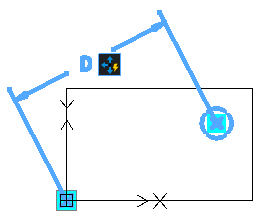

- XY. Déplace les entités du jeu de sélection dans la direction X, Y ou XY spécifiée par l'élément.
L'élément XY définit le nombre de points de préhension de l'activité de déplacement, ainsi que leur position dans la référence de bloc.
Pour appliquer une activité de déplacement à une définition BlocPersonnalisé :
- Dans l'éditeur de blocs, entrez OutilActivitéBP dans l'invite de commande.
- Spécifiez l'option Déplacer.
- Dans la zone graphique, spécifiez l'un des éléments suivants à associer à l'activité :
- Point
- Linéaire
- Polaire
- XY
- Spécifiez un point principal d'élément à associer à l'activité de déplacement.
- Sélectionnez les entités à associer à l'activité, puis appuyez sur Entrée.
L'icône d'activité s'affiche sur l'élément spécifié.